Sonstiges:Winamp - hintere bzw. Surround-Lautsprecher 4.1 oder 5.1 oder 7.1 etc. nutzen (hinten kommt kein Ton)
Aus znilwiki
Ich habe noch ein altes Quadro-Lautsprecher-Set an meinem Rechner mit Subwoofer (nein ist kein echtes 4.1 System).
Alle Jubeljahre fällt mir dabei auf, das aus den hinteren Lautsprechern kein Ton kommt wenn ich Musik mit Winamp höre ...
Und damit ich es nicht wieder vergesse habe ich es mir hier gleich einmal dokumentiert :-)
Ich gehe nachfolgend davon aus, das die Lautsprecher richtig verkabelt sind - wenn nein könnt Ihr das mit dem ersten Punkt gleich mit Windows-Boardmitteln prima testen.
Lautsprecher unter Windows richtig einrichten
Öffnet das Startmenü und tippt "Soundkarte" ein - und wählt den Eintrag "Soundkarteneinstellungen ändern" aus:
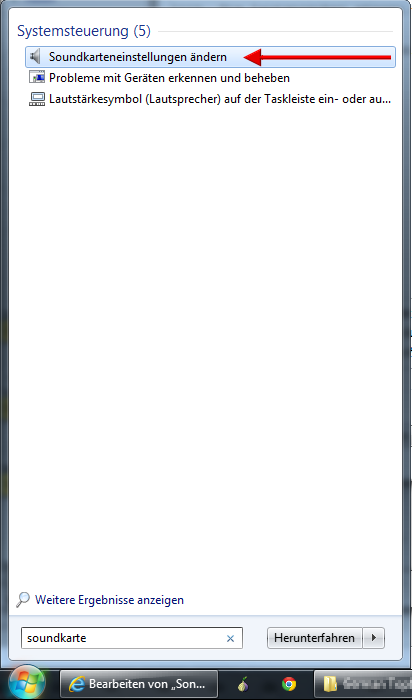
Findet den Eintrag der nach Lautsprecher aussieht, markiert Ihn und wählt "Konfigurieren":
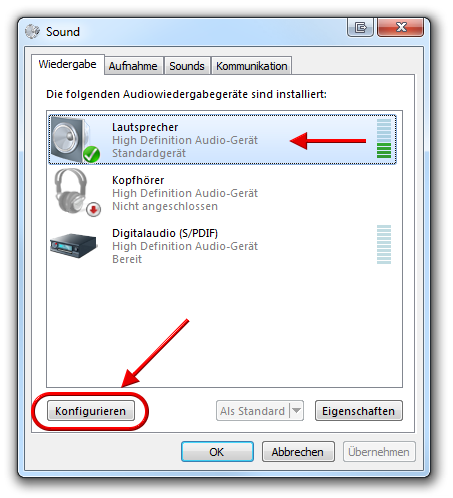
Jetzt heisst es probieren: Wählt links eine der Konfigurationen und klickt auf Testen - Stereo sollte immer funktionieren, aber da kommt natürlich auch nur vorne links und rechts was aus den Lautsprechern. Probiert sollange links die Einträge aus bis aus jedem eurer real(!) existierenden Lautsprecher ein Ton kam. Ichhabe zwar nur 4 Lautsprecher (der Subwoofer holt sich den Bass aus der Summer der 4 Lautsprecher bei mir), musste aber trotzdem den zweiten 5.1 Surround Eintrag nehmen. Da sind zwar dann auch Lautsprecher dabei die ich garnicht habe - aber dazu kommen wir im nächsten Schritt.
Also, wenn aus jedem eurer Lautsprecher ein Ton kam (Ihr könnt rechts auch direkt die Lautsprecher anklicken), klickt Ihr auf "Weiter":
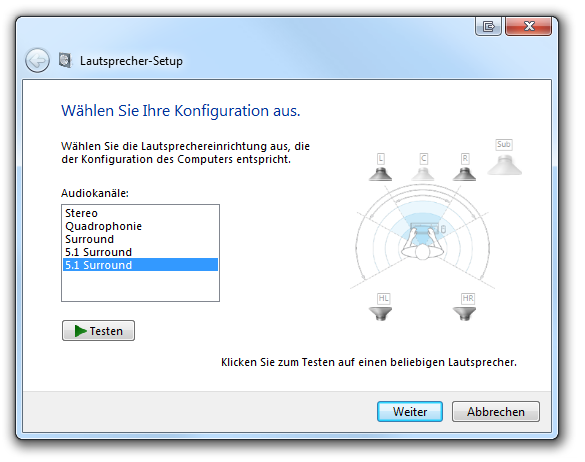
Jetzt nehmen wir den Haken bei jedem Lautsprecher raus der garnicht vorhanden ist:
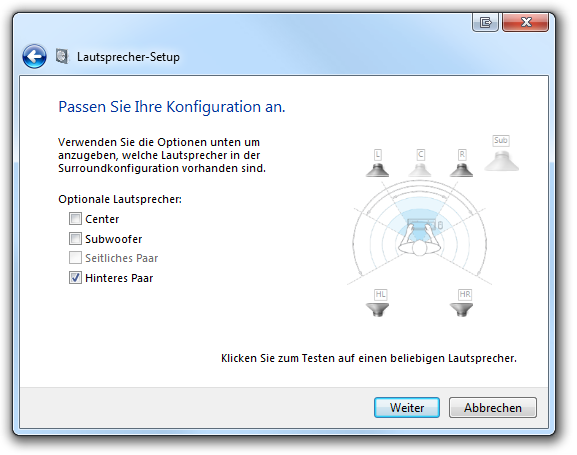
Bei mir z.B. gibt es keinen echten Subwoofer und keinen Center Speaker.
Rechts können wir mit einem Klick auf die einzelnen Lautsprecher wieder testen. Danach wieder auf "Weiter" klicken:
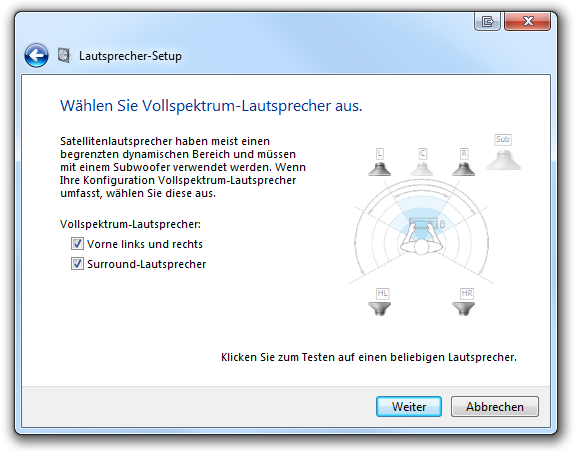
Bei mir sind es alles Vollspektrum-Lautsprecher, also alle markiert und wieder auf weiter:
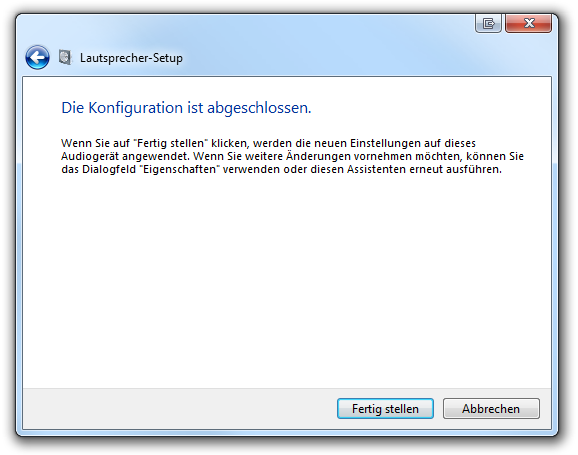
So, fast fertig. Wir sind wieder im Hauptdialog und gehen nun auf "Eigenschaften" (eben waren wir unter "Konfigurieren")
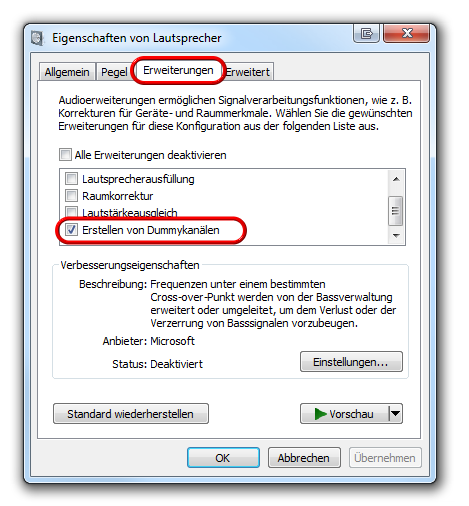
Wir wechseln zum Reiter "Erweiterungen" und prüfen ob in der Liste in der Mitte ganz unten das "Erstellen von Dummykanälen" aktiviert ist. Dadurch mischt der Treiber die fehlenden Kanäle automatisch in die anderen Kanäle mit ein.
Hintere Lautsprecher in WINAMP aktivieren
Eines vorweg - das geht nicht.
Nun, es geht nicht mit Boardmittel. Winamp macht eigentlich alles richtig - jeder normale 08/15 Titel ist nun mal nur Stereo. Und kommt nur aus den beiden vorderen Lautsprechern vorne links und rechts Musik raus.
Nun müssen wir nicht alle MP3's auf der Festplatte umkodieren oder so - dafür gibt es schliesslich Plugins.
Ladet euch von das folgende VL_Sound_for_Vista_v1_2_4.exe Plugin herunter. Das ist zwar uralt (Januar 2008) - funktioniert aber noch prima.
Es stammt von der Winamp-Plugin-Webseite - die es aber nicht mehr gibt - weshalb ich so dreist bin das hier über meine Webseite bereit zu stellen.
Installiert das Plugin - es sollte den Plugin-Ordner von Winamp von alleine finden - und startet Winamp.
ruft in WINAMP die Einstellungen auf ( auch per [STRG] + [P])
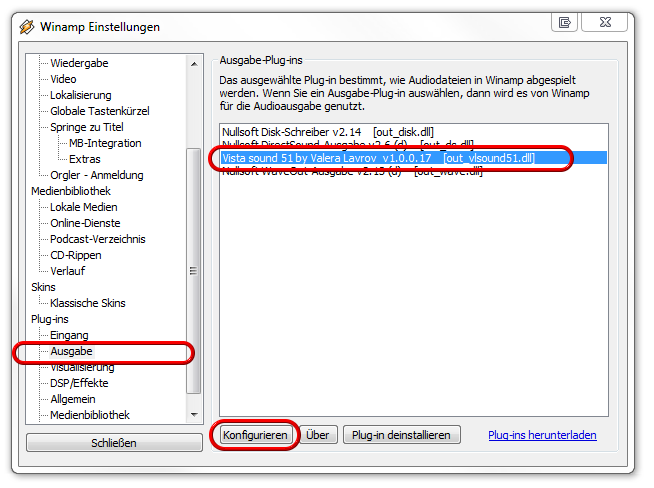
Geht zu Plug-ins => Ausgabe, wählt das gerade installalierte Vista sound 51 ... und wählt "Konfigurieren"
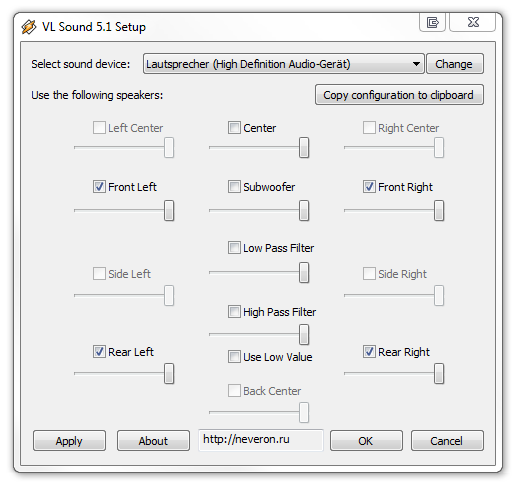
Hier müsst Ihr eventuell nicht vorhandene Lautsprecher noch einmal wieder abwählen ... und das war es dann auch. Alles mit OK und Schließen beenden und ein Liedchen starten ... und den Klang aus nun allen Lautsprechern genießen :-)
--Bernhard Linz (Diskussion) 22:48, 17. Mai 2012 (CEST)
